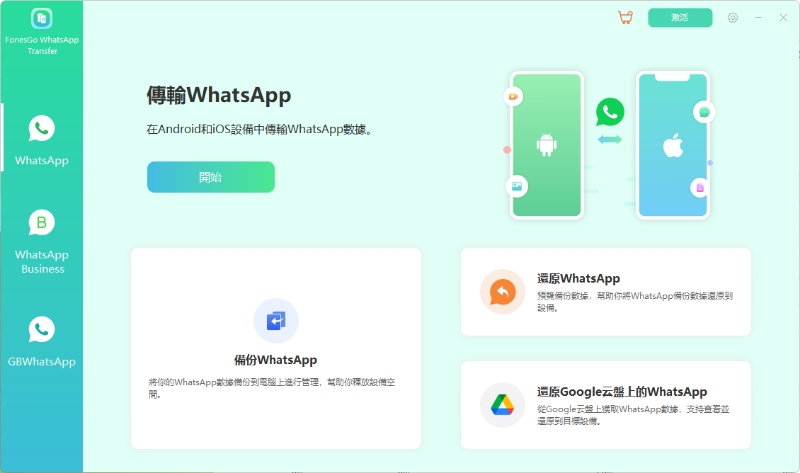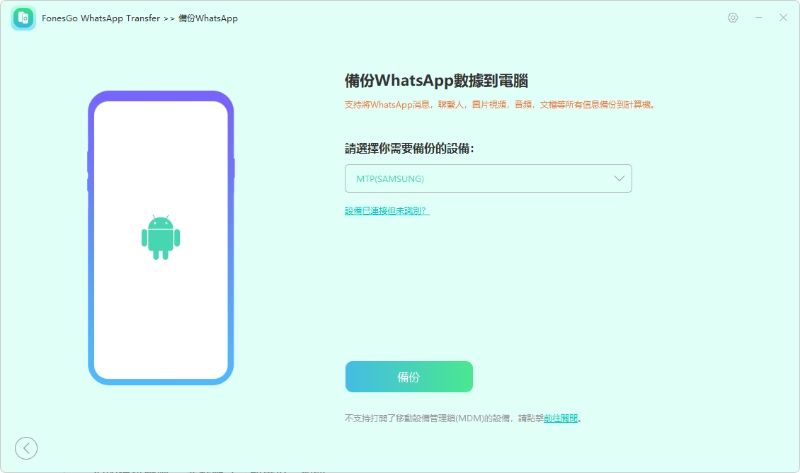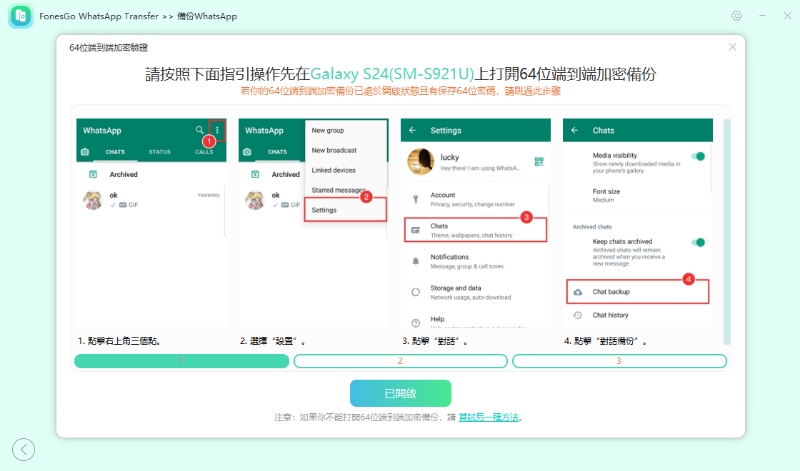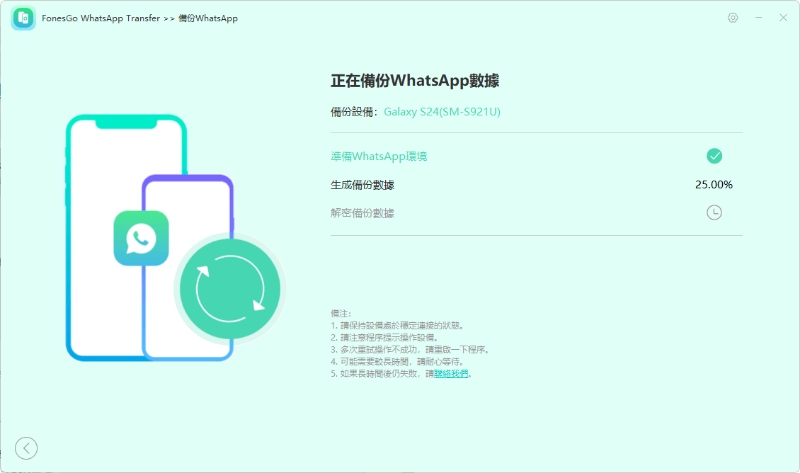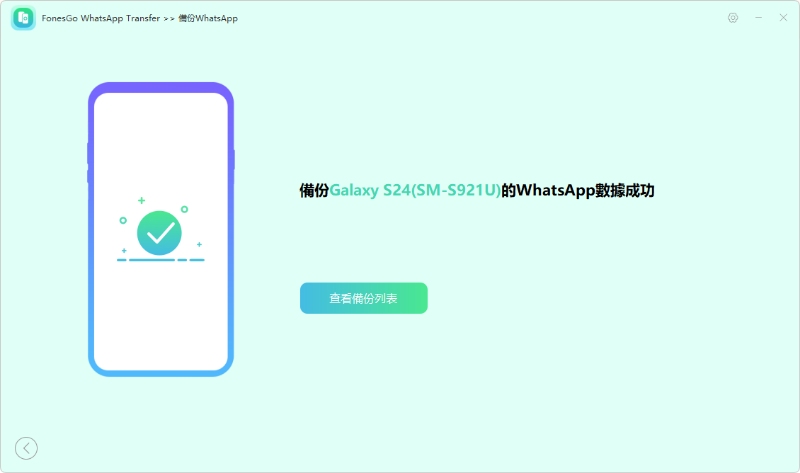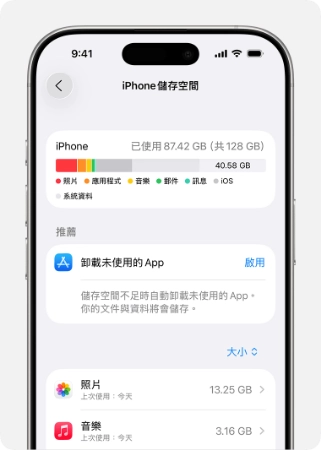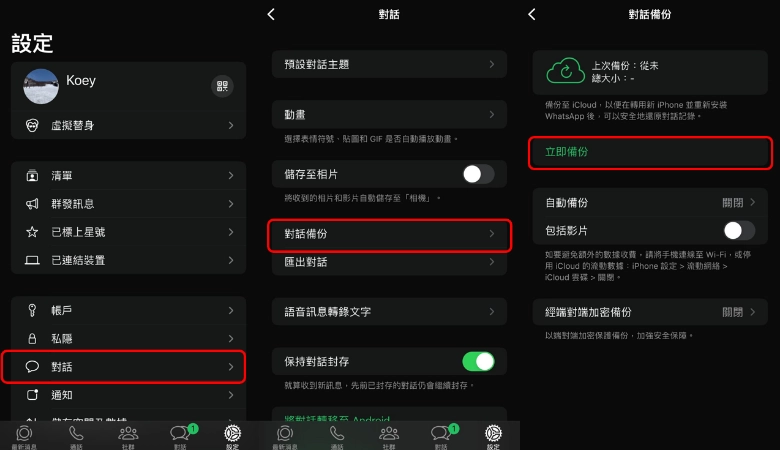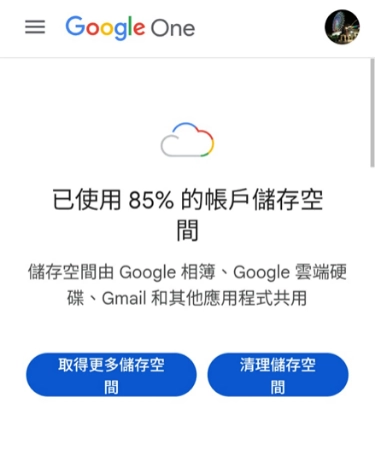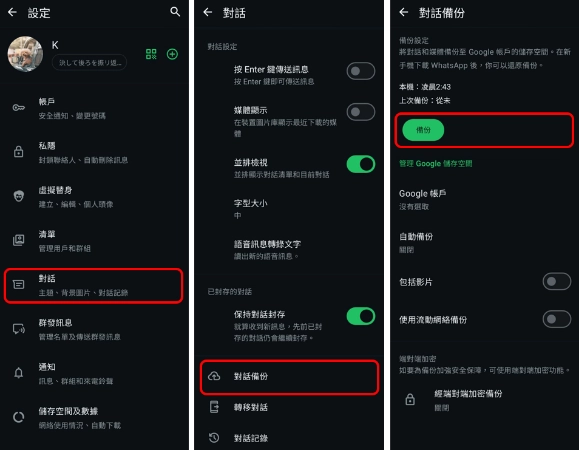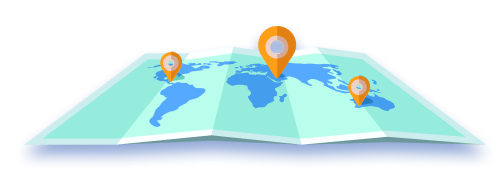很多人想把 WhatsApp 備份到電腦,但實際操作時才發現市面上的方法各有限制,有的只能備份部分資料、有的流程太複雜,甚至 iPhone 和 Android 的做法也完全不同。
無論你是在找 WhatsApp 備份到電腦 Android 的方式,還是想完成 iPhone WhatsApp 備份到電腦,其實都有更簡單的做法可以選擇。下面就整理幾種常用方法,讓你能依自己的需求快速找到最適合的方案。
一、WhatsApp 備份到電腦的一站式解決方法
日常使用 WhatsApp 時,聊天與照片很容易占滿手機空間。若想把資料安全備份到電腦,又希望整個流程簡單好上手,使用專門工具會是比較省時的做法。
這裡會示範用 FonesGo WhatsApp Transfer 完成整套備份流程。它的操作相當直覺,手機連上電腦後就能直接備份,不需要額外設定,適合想快速完成備份的使用者。
WhatsApp 備份到電腦時,為什麼常會選擇這款工具?
FonesGo WhatsApp Transfer 的設計重點在於簡化備份流程。一般備份方式常會遇到雲端空間不足、速度不穩定或跨系統不相容等情況,而這款工具能讓手機連上電腦後直接備份,減少中間步驟,也避免格式問題造成備份失敗。
對多數使用者來說,它就是一個能把流程變得更直覺、穩定的選項。

- 不用透過雲端,就能把所有 WhatsApp 資料存到電腦。
- 聊天、照片、影片、語音都能一次備份,不會遺漏。
- 不論你是哪種手機,接上電腦後就能開始備份。
- 按照畫面的提示做就好,無需額外設定。
- 不會遇到雲端空間不足或格式不相容的問題。
使用 FonesGo WhatsApp Transfer 備份的操作步驟
只要跟著下面幾個步驟做,就能把 WhatsApp 安全地備份到電腦,iPhone 和 Android 都適用。
-
步驟 1
開啟 FonesGo WhatsApp Transfer,在主畫面中點選「備份 WhatsApp」。介面相當直覺,一眼就能找到。
![備份WhatsApp]()
-
步驟 2
把你的 Android 或 iPhone 接上電腦,並在程式中選擇要備份的裝置。
![選擇裝置]()
如果你使用的是 Android,這裡會需要先依提示開啟端到端加密,並看到一組 64 位元密碼。建議將密碼截圖或記錄下來,以免後續無法驗證。
![64 位元密碼]()
-
步驟 3
接下來 FonesGo 會自動擷取並建立備份。
Android 用戶會在最後額外輸入剛剛的 64 位元加密密碼進行驗證;iPhone 則不需要這一步。
![開始備份WhatsApp]()
-
步驟 4
只需幾分鐘即可完成備份。完成後,你可以進入「查看備份列表」,看到所有透過 FonesGo(或 iTunes)建立的歷史備份,之後要還原或查資料也都更方便。
![備份WhatsApp成功]()
透過這樣的方式,就能把 WhatsApp 電腦備份,不必再擔心雲端空間不足或格式不相容。
整體流程很直覺,只要接上手機,透過 FonesGo WhatsApp Transfer 就能順利完成備份。對於常遇到備份卡住或怕換手機資料遺漏的使用者來說,這會是更省事、也更容易掌握的方法。
二、iPhone WhatsApp 備份到電腦的方法 – iCloud
如果你是 iPhone 使用者,最常見的備份方式就是透過 iCloud。雖然備份最後仍會存在雲端,而不是直接存到電腦,但對想先把資料備份起來的使用者來說,這依然是一個相對方便的方式。
-
步驟 1
先查看你的 iCloud 是否還有容量,並保持 Wi-Fi 連線穩定。
![查看iCloud容量]()
-
步驟 2
進入 WhatsApp 的「設定」>「對話」>「對話備份」。按下「立即備份」,等待完成即可。
![備份whatsapp到iCloud]()
整體來說,想 iPhone WhatsApp 備份到電腦的話,iCloud 備份是簡單快速,適合想先把資料保存起來的使用者。不過備份會留在雲端,無法直接匯出到電腦,也不方便日後查看或管理。
三、Android WhatsApp 備份到電腦的方法 – Google Drive
如果是 Android WhatsApp 備份電腦,最常見的備份方式就是透過 Google Drive。流程不難,只要先把備份建立在雲端,之後再視需要下載或轉存即可。
-
步驟 1
先確認你的 Google Drive 還有足夠空間,並保持 Wi-Fi 連線穩定。
![查看Google Drive容量]()
-
步驟 2
打開 WhatsApp > 點選右上角選單 >「設定」>「對話」>「對話備份」。
![備份whatsapp到Google Drive]()
Google Drive 備份較容易上手,而且 Android 裝置一開始就支援,所以大多數使用者都習慣用這種方式。
四、WhatsApp 備份到電腦的其他方法
1. 通過郵件傳輸
如果你只需要保存少量聊天內容,用電子郵件匯出是最簡單的方式,不用安裝其他工具,都能完成 WhatsApp 電腦備份。
- 步驟 1 在 WhatsApp 打開想匯出的對話,點右上角選單 >「更多」>「匯出聊天」。
- 步驟 2 可依需求決定是否一併匯出照片與影片。
- 步驟 3 選擇郵件 App,將聊天匯出寄給自己。
- 步驟 4 登入信箱後,就能把聊天檔案直接下載到電腦。
2. WhatsApp 本地文件
若你使用的是 Android,也可以直接從手機的本地資料夾取出 WhatsApp 備份,手動複製到電腦。這種方式適合對檔案操作比較熟悉的使用者。
- 步驟 1 在 Android 裝置中找到「檔案管理器」,進入內部儲存空間。
- 步驟 2 依序進入 WhatsApp > Databases(聊天備份)或 Media(照片、影片、語音檔)。
- 步驟 3 將整個資料夾或特定檔案複製到電腦即可保存。
- 步驟 4 如果檔案較多,也可以壓縮後再移動,下載與管理會更方便。
結語
不論你習慣哪種方式,WhatsApp 備份到電腦都有多種做法可選,包括 iCloud、Google Drive、郵件匯出和本地文件。如果你是 iPhone 使用者,也能透過不同方式完成 iPhone WhatsApp 備份電腦的需求。
若希望流程更直覺、備份內容更完整,FonesGo WhatsApp Transfer 會是更省時、也更容易管理的選擇。